3DSMAX建模教程:啤酒瓶盖
来源:
作者:umax
学习:5463人次
本教程讲述的是啤酒瓶盖建模,内容详细且精僻,适合广大爱好者学习。
首先看一下效果图。

先做了一个这样的瓶盖,和实物对照一下发现差得太远,瓶盖的造型远不是这样的。

瓶盖介绍。

一、先做个plane,如图。

二、挤压,把如图的两块进行挤压使它们变成条状的突起。
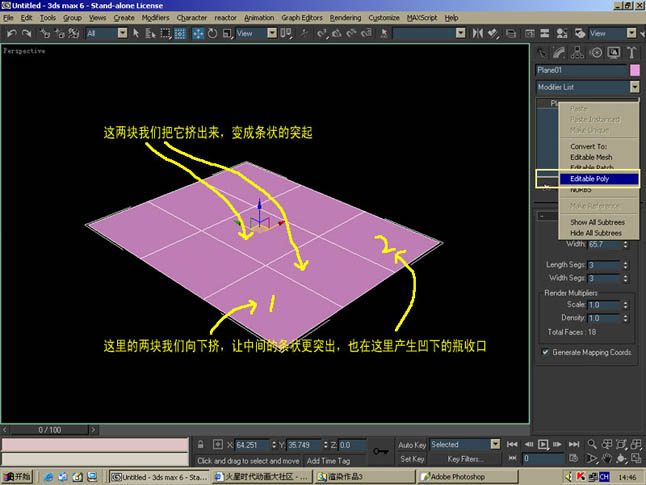
三、先挤中间的两个面,如图。

四、挤压,参数如图设置。

五、挤完之后,在点的层级上,把这两个点向下焊接。

学习 · 提示
相关教程
关注大神微博加入>>
网友求助,请回答!



